win10怎么进入bios,详细教您win10怎么进入bios
- 分类:win10 发布时间: 2018年01月08日 12:02:13
有些win10用户在刚安装并使用上win10时,会遇到一些麻烦,例如用UEFI安装win10之后就不知道如何去进BIOS了,传统的开机按F10或者ESC已失效,那么该怎么操作才能够进入BIOS呢?莫慌,小编这就将win10进入bios的方法告诉大家。
不少的用户反映,装好win10系统后,尝试在重启电脑后进入bios的操作,却意外的发现无法进入BIOS,这难倒是BIOS罢工了?不干了?回家了?这可能是操作方法不正确导致的,为此,小编就给大家整理了win10进入bios的操作方法。
win10怎么进入bios
点击“开始菜单”,选择“设置”
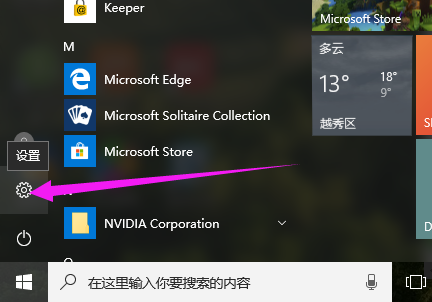
电脑设置电脑图解-1
点击“更新和安全”。
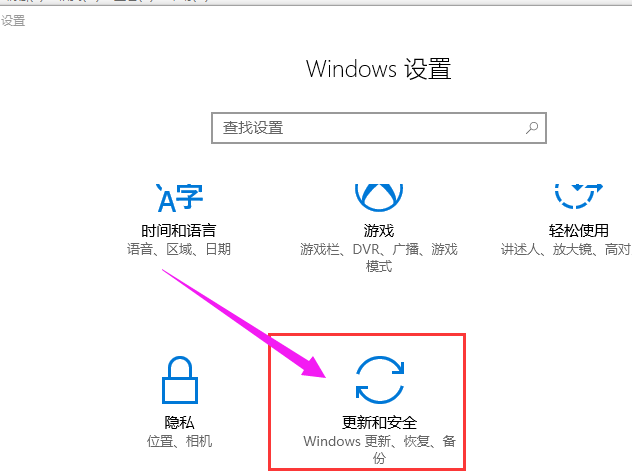
bios电脑图解-2
点击右边列表项中的“恢复”。
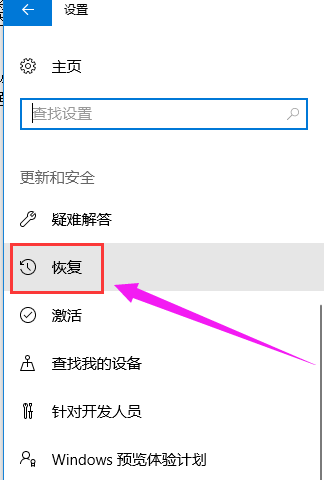
bios电脑图解-3
点击左侧的“立即重启”,这时电脑就会立即重启,所以单击前请保存好未保存文件。
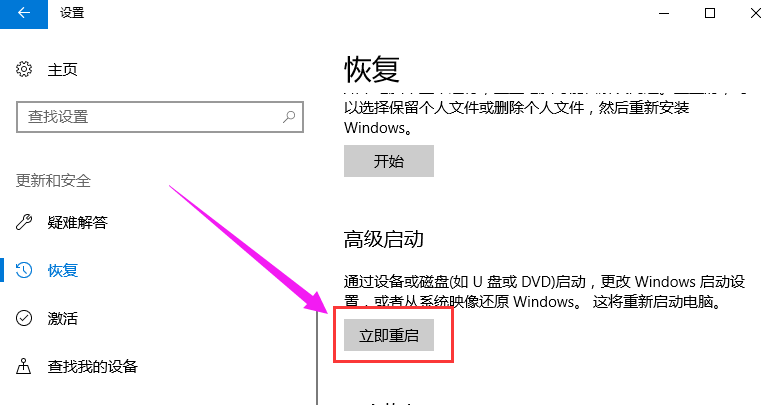
win10电脑图解-4
进入如下界面,点击“疑难解答”。
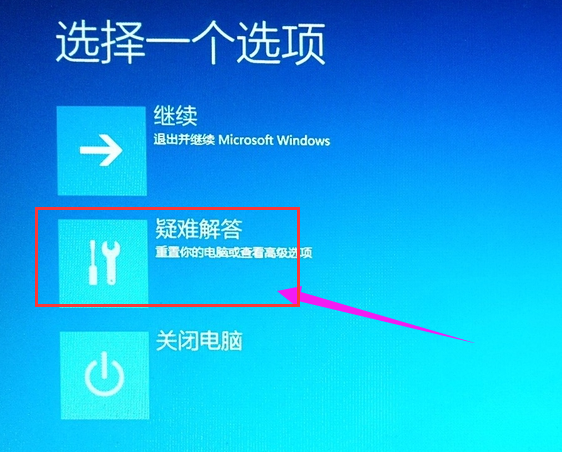
系统设置电脑图解-5
点击“启动设置”。
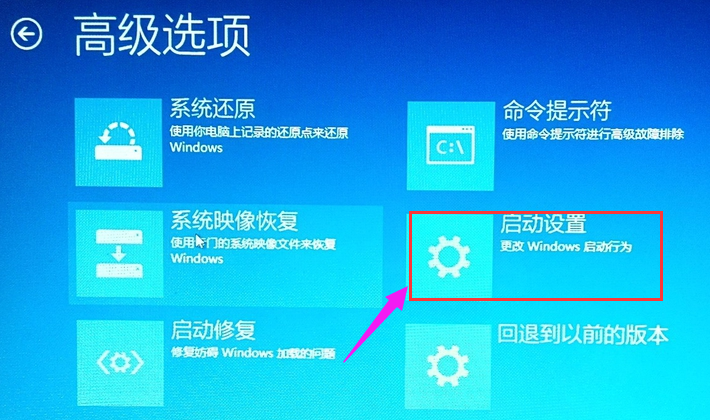
电脑设置电脑图解-6
点击“高级选项”
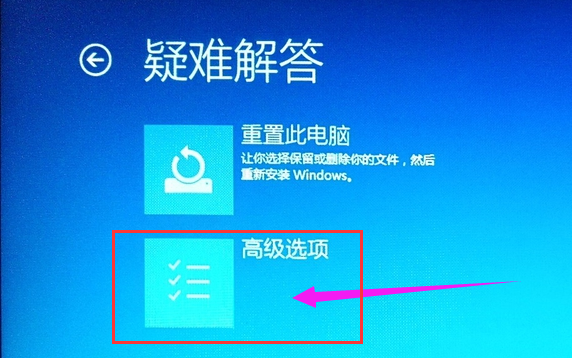
电脑设置电脑图解-7
点击“重启”
当电脑再次重启就能进入BIOS界面了。
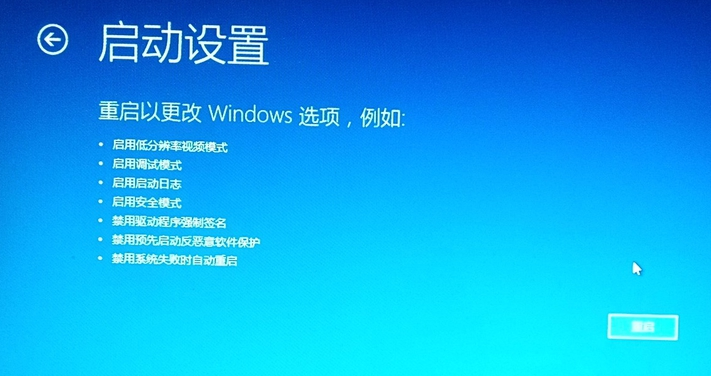
bios电脑图解-8
以上就是win10进入bios的操作方法了。
猜您喜欢
- 电脑键盘锁了怎么把它解开呢..2021/07/25
- 镜像windows10与安装解决方法,u盘安装..2017/11/24
- win10优化设置详细教程2021/07/17
- win10专业版iso原版镜像文件2019/07/04
- win10激活和不激活的区别2022/05/19
- bios设置usb启动方法教程2016/10/30
相关推荐
- Win10网卡驱动不能用怎么办?详细教您3.. 2017-11-20
- win10预约版升级正式版下载 2017-09-14
- 小编详解苹果怎么装win10系统.. 2018-11-15
- 回复网友疑问之系统之家win10靠谱吗.. 2021-03-03
- win10开机黑屏的修复方法介绍.. 2021-10-23
- 电脑打不了字,详细教您电脑打不了字怎.. 2018-08-22




 粤公网安备 44130202001059号
粤公网安备 44130202001059号